答案:JS中提取特定模式字符串的最佳实践是使用正则表达式,因其能高效处理复杂模式匹配。对于结构化字符串,优先采用json.parse()等解析方法;面对嵌套结构,可结合栈或递归实现精准提取。
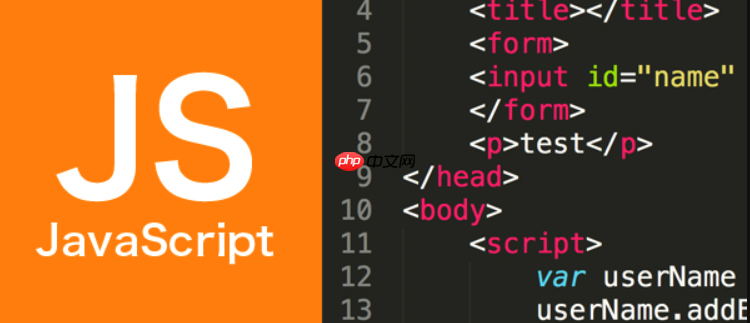
JavaScript里要从字符串里抠出想要的那部分内容,方法其实挺多的,核心无非就是定个范围、找个标志,或者干脆用模式匹配。最常用的就是
subString
、
slice
、
substr
这几个直接截取的,还有
indexOf
配合截取,再就是强大的正则表达式了。
说实话,每次遇到字符串提取,我脑子里首先跳出来的就是那几个老伙计。
-
substring(startIndex, endIndex)
和
slice(startIndex, endIndex)
: 这俩兄弟功能很像,都是从
startIndex
开始,到
endIndex
结束(不包含
endIndex
那个字符)。区别在于,
substring
对参数的容错性更好,比如你给它负数或者
endIndex
小于
startIndex
,它会自己调整。而
slice
对负数有特殊处理,负数索引是从字符串末尾开始算的。我个人更倾向于
slice
,因为它处理负数索引时,有时能省点事,比如
str.slice(-5)
直接拿到最后5个字符,多省心。
const text = "Hello, JavaScript World!"; console.log(text.substring(7, 17)); // Output: JavaScript console.log(text.slice(7, 17)); // Output: JavaScript console.log(text.slice(-6, -1)); // Output: World (从倒数第6个到倒数第2个)
-
substr(startIndex, Length)
: 这个方法就直接多了,从
startIndex
开始,然后取
length
长度的字符。不过,MDN 已经把它标记为“不推荐使用”了,未来可能会被移除。虽然现在用起来没啥问题,但出于代码未来的健壮性考虑,我尽量避免用它。
const text = "Hello, JavaScript World!"; console.log(text.substr(7, 10)); // Output: JavaScript
-
indexOf()
/
lastIndexOf()
配合截取: 当你需要根据某个分隔符来提取内容时,这招就特别管用。先用
indexOf
找到起始位置,再用
lastIndexOf
找到结束位置,然后把中间那段
slice
出来。这在处理像 xml 标签、URL 参数这类结构化字符串时,非常实用。
const url = "https://example.com/path?id=123&name=test"; const idStart = url.indexOf("id=") + 3; const idEnd = url.indexOf("&", idStart); let idValue = ""; if (idStart !== -1) { // 确保找到了id= if (idEnd !== -1) { idValue = url.substring(idStart, idEnd); } else { // id是最后一个参数 idValue = url.substring(idStart); } } console.log(idValue); // Output: 123 -
split(delimiter)
: 如果你的字符串内容是用某个字符明确分隔开的,比如 CSV 数据,
split
简直是神来之笔。它直接把字符串劈成一个数组,每个元素就是分隔符之间的内容。
-
正则表达式 (regexp): 这是处理复杂模式匹配的终极武器。无论是提取邮箱、电话号码,还是解析复杂的日志行,正则表达式都能搞定。
String.prototype.match()
、
RegExp.prototype.exec()
都是它的常用搭档。上手可能有点门槛,但一旦掌握,你会发现它能解决很多看似无解的问题。
JS中提取特定模式字符串的最佳实践是什么?
说起特定模式的字符串提取,我的首选,也是强烈推荐的,就是正则表达式。这玩意儿虽然初看有点像天书,但它的表达能力和效率在处理模式匹配上,几乎是无敌的。比如,你要从一段文本里找出所有日期格式(比如 “yyYY-MM-DD”),或者所有的 URL,手写
indexOf
和
substring
会让你崩溃,而且容易出错。
用正则表达式,你定义一个模式,然后让它去匹配。它能帮你处理各种变体、可选部分、重复出现等等。比如,要提取所有被双引号包裹的内容,简单的
/"(.*?)"/g
就能搞定,
g
标志表示全局匹配,
*?
表示非贪婪匹配,这样就不会把两个双引号之间的所有内容都抓进去。
const textWithQuotes = '这是一个"被引用"的文本,还有"另一个"引用。'; const regex = /"(.*?)"/g; let matches = []; let match; while ((match = regex.exec(textWithQuotes)) !== null) { matches.push(match[1]); // match[0]是整个匹配,match[1]是捕获组 } console.log(matches); // Output: ["被引用", "另一个"]
再比如,你需要从HTML标签中提取属性值,或者从日志行中解析出时间戳和错误码,正则表达式的捕获组功能(用括号
()
定义)简直是神器。它能让你在一次匹配中,把字符串里不同部分的内容都“抓”出来,然后以数组的形式返回。
不过,写正则表达式需要一些练习和经验。有时候一个看似简单的需求,可能需要一个很复杂的正则。这时候,多查查 MDN,或者用一些在线的正则表达式测试工具(比如 regex101.com)来调试,会事半功倍。记住,好的正则不仅要能匹配,还要考虑性能,避免回溯陷阱。
处理复杂或多层嵌套字符串时,JS有哪些高效策略?
遇到那种层层包裹、结构复杂的字符串,比如一个 JSON 字符串被当成普通字符串传过来,或者一个自定义格式的配置文件,单纯的
indexOf
和
slice
组合可能就有点力不从心了,或者说,写起来会非常痛苦且容易出错。
我的经验是,对于这类问题,首先要看这个“复杂”有没有规律可循。
-
结构化数据,但以字符串形式存在:如果它本质上是 JSON、XML 这种标准格式,但却以字符串形式出现,最直接高效的办法就是解析它。比如 JSON,直接
JSON.parse()
。如果解析失败,那说明字符串格式有问题,你需要处理异常。解析成对象后,提取数据就变成了对象属性访问,那可比字符串操作简单多了。
const jsonString = '{"user": {"id": 123, "name": "Alice", "details": {"age": 30, "city": "New York"}}}'; try { const data = JSON.parse(jsonString); console.log(data.user.details.city); // Output: New York } catch (e) { console.error("JSON解析失败:", e.message); } -
自定义的嵌套格式:如果不是标准格式,但有明确的开始/结束标记,比如
[outer[inner]]
这种,正则表达式可能也能派上用场,但会变得非常复杂,特别是当嵌套层级不确定时。这时候,你可能需要考虑更“编程”一点的解决方案,比如:
- 栈(Stack)或计数器:遍历字符串,遇到开括号就入栈或计数器加一,遇到闭括号就出栈或计数器减一。当计数器归零时,表示一个完整的块结束。这种方法在解析编程语言的括号、HTML 标签匹配时很常见。
- 递归函数:如果嵌套结构是递归定义的,那么用递归函数来解析会非常自然。比如解析一个像
(A (B C) (D))
这样的表达式树。
这两种方法,相比简单的字符串截取,代码量会大一些,但鲁棒性强,能处理任意深度的嵌套。当然,这取决于你的具体需求,如果


评论(已关闭)
评论已关闭